进入编辑模式后,右上角有一个被圈起来的画笔,点这个图示进入「标示」模式。
第三步:进行标示,画线、画箭头
在这个「标示模式」内,下方可以选择想要的笔刷、颜色、笔画粗细,右下方的「+」符号中,就看到箭头、圆框与方框的选项。
利用两只手指头一上一下的交错还可以旋转角度。
另外一种方法也可以标示直线、箭头、画圆或画方,只要用手指头在屏幕上绘制想要的标示,画完的时候把手指在屏幕上停留一下,系统就会自动帮你把歪曲的直线、不知道在指哪里的箭头、忽大忽小的椭圆框或是方形框调整到完美的大小、外型。
画箭头
画曲线箭头
画直线
画圈
画方框
总结
利用iPhone 自带的功能就可以在图片、照片上加入标示、指标、把重要的内容框起来方便快速查阅,而且不需要再额外下载App 在iPhone 中塞一堆App 也不一定真的会常用到,所以非常建议大家把这个方法学起来。
文章来源:https://miao.mobwan.com/quick/139689.html返回搜狐,查看更多